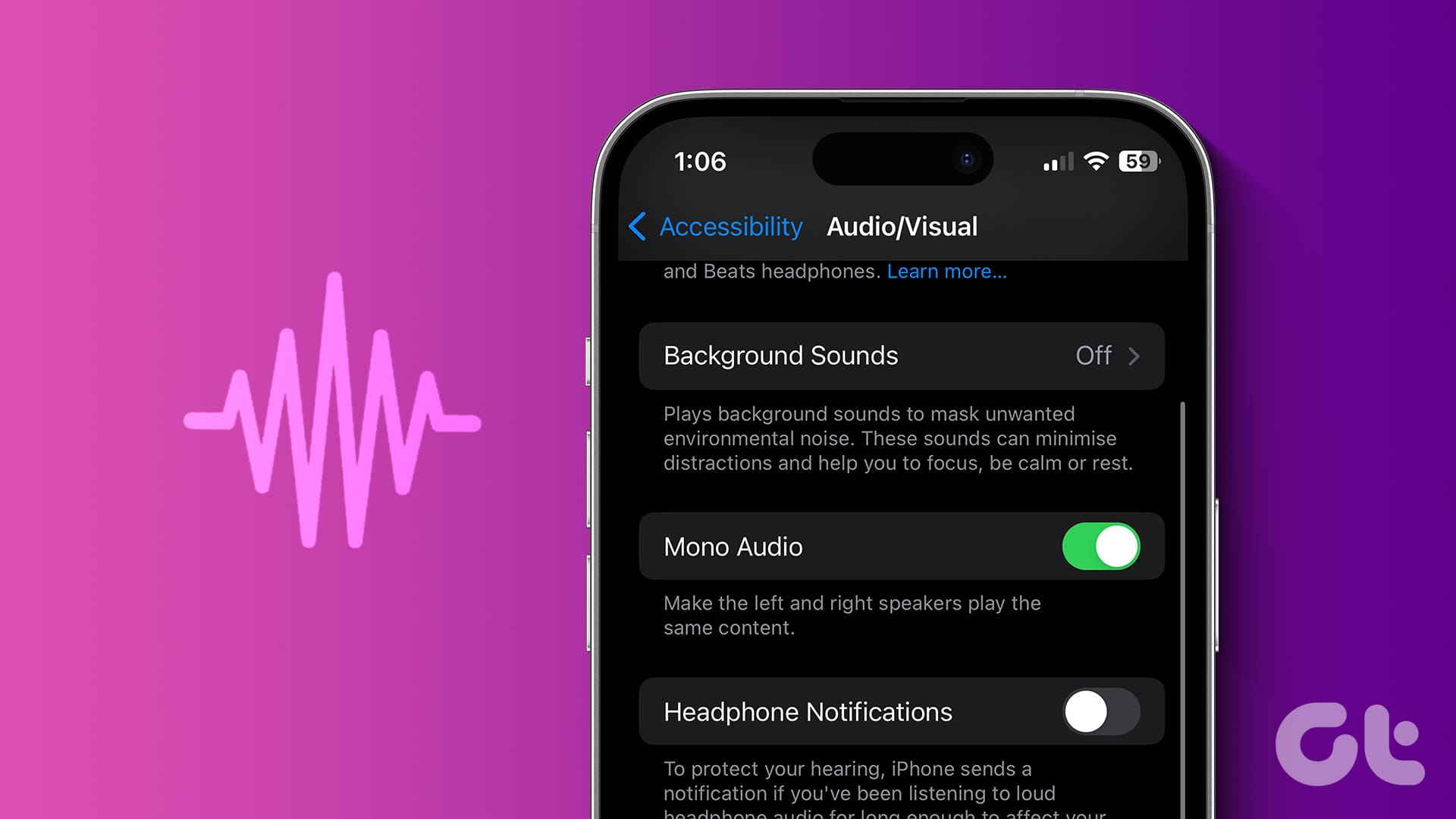사람이 붐비는 곳에서 전화를 받아야 하거나 음악을 들어야 할 때마다 이어폰을 꽂거나 연결해 보세요. 때로는 헤드폰이 작동하는 컴퓨터에서 작업하는 동안 일부 포커스 비트를 재생하고 싶을 때가 있습니다. 이것이 바로 노이즈 캔슬링 헤드폰과 이어폰이 널리 사용되는 이유입니다.
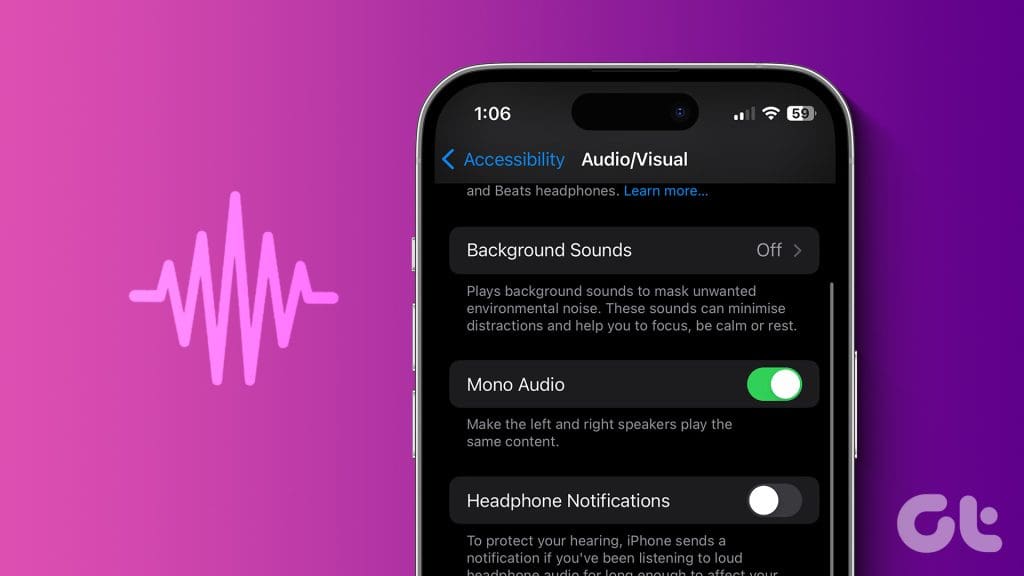
때로는 주변 환경을 인식하고 오디오를 계속 듣고 싶을 때가 있습니다. 집에 한쪽 귀가 잘 들리지 않는 회원이 있을 수 있습니다. 그들과 당신을 위해 모노 오디오를 활성화하는 옵션이 있습니다. 휴대폰과 데스크톱에서 모노 오디오를 활성화하는 방법은 다음과 같습니다.
iPhone에서 모노 오디오 활성화
iPhone에서 대부분의 시간을 전화를 받으며 보내는 경우 모노 오디오로 전환하는 방법은 다음과 같습니다. 대부분 3차원 오디오 효과를 위해 좌우 채널이 있는 이어폰으로 서라운드 오디오를 듣습니다. 하지만 스테레오 오디오를 듣다가 한쪽 이어폰을 빼면 재생 효과가 절반으로 줄어듭니다. 그렇기 때문에 단일 이어폰으로 듣기 위해 모노 오디오로 전환할 수 있습니다.
iPhone에서 모노 오디오를 활성화하는 방법은 다음과 같습니다.
1 단계: 설정 앱을 열고 접근성을 선택하세요.
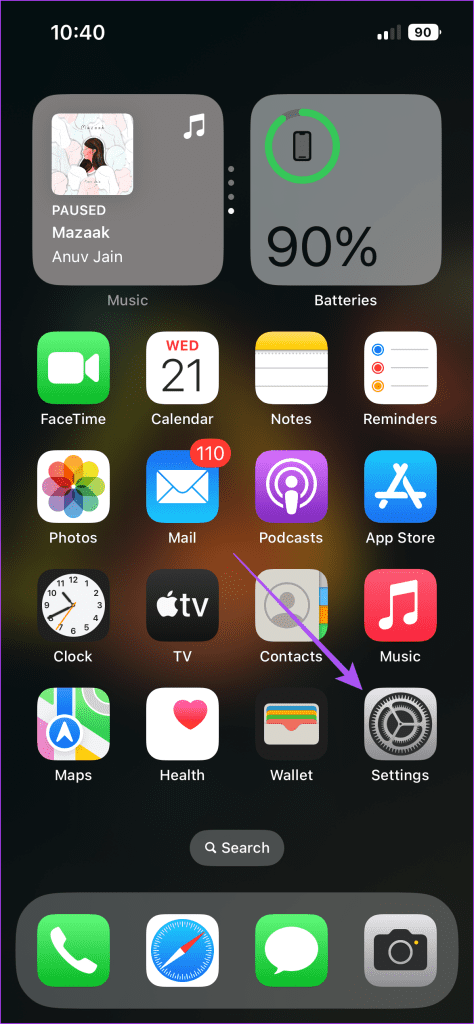
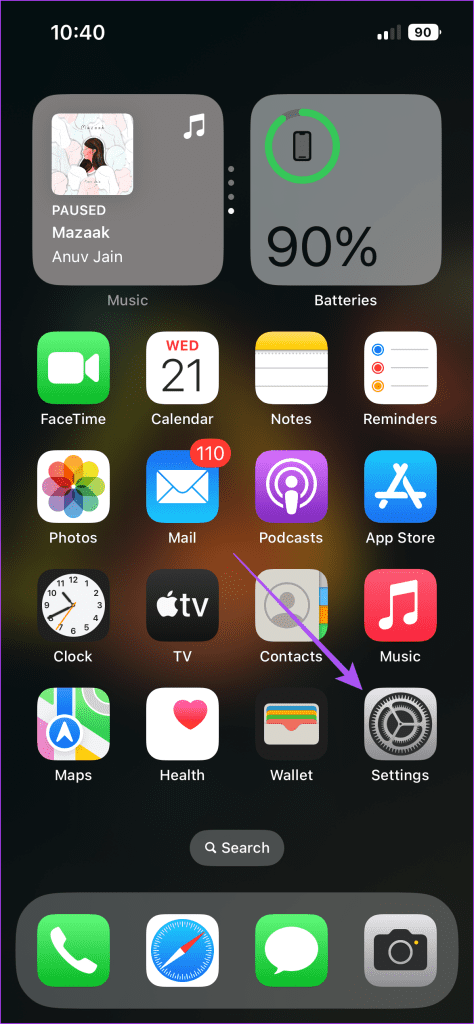
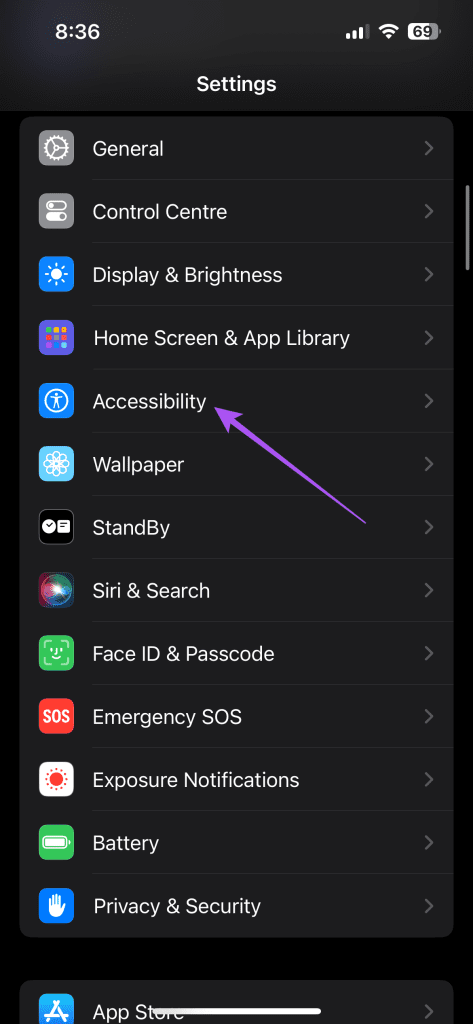
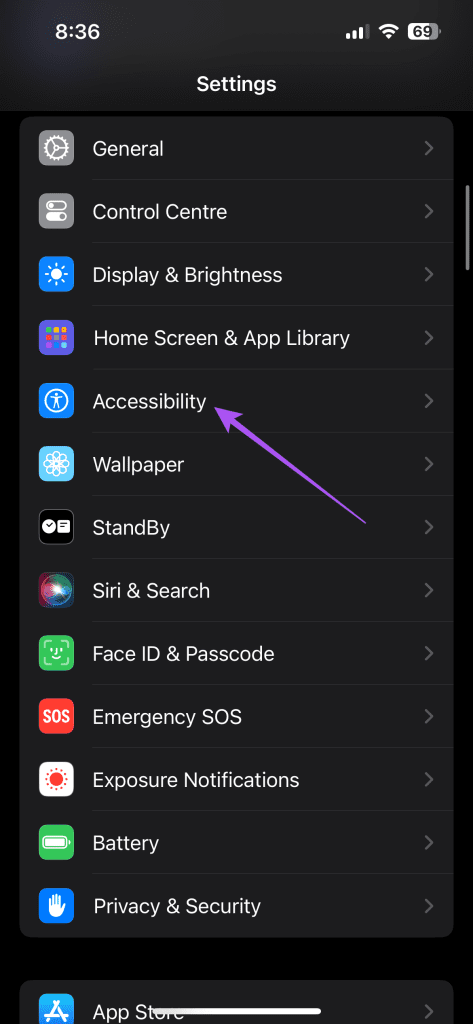
2 단계: 아래로 스크롤하여 오디오/비주얼을 선택합니다. 그런 다음 모노 오디오 옆에 있는 토글을 탭하세요.
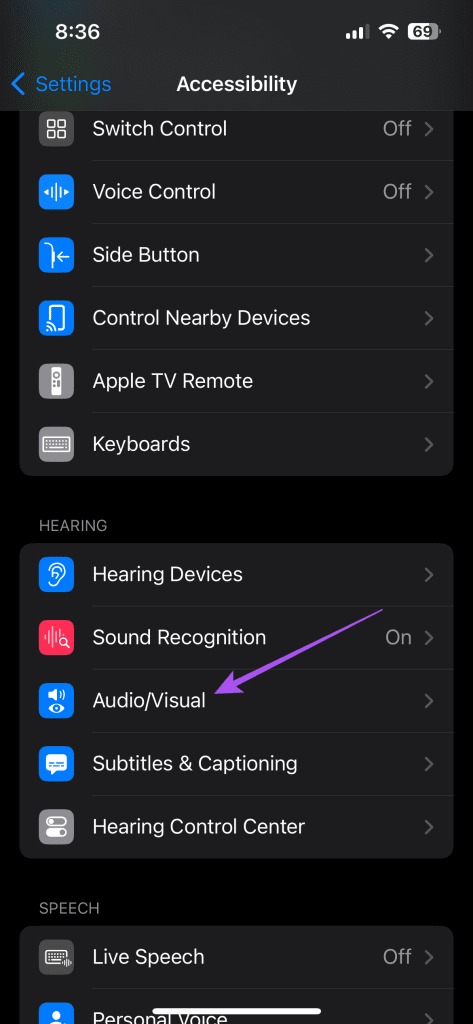
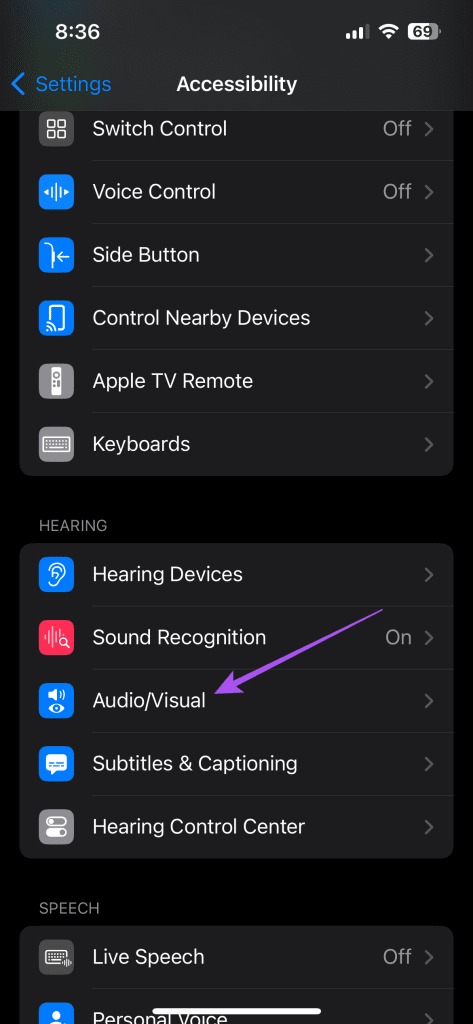
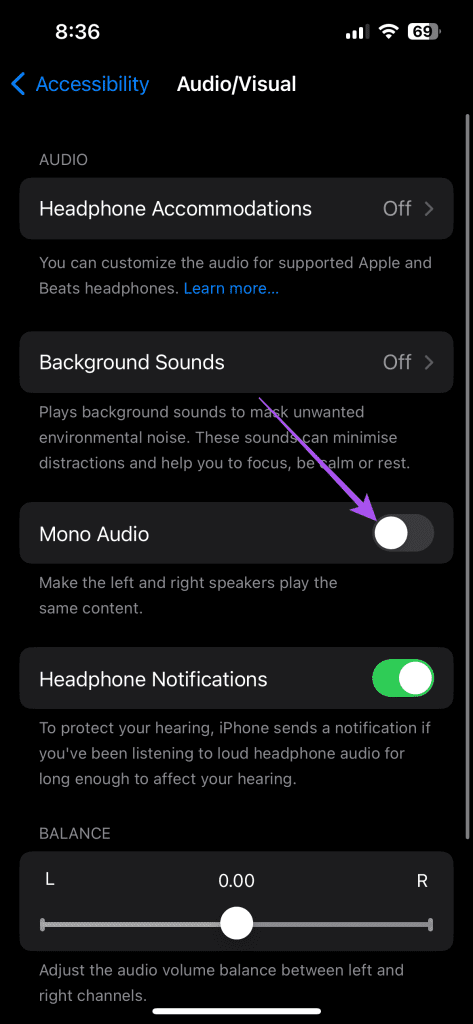
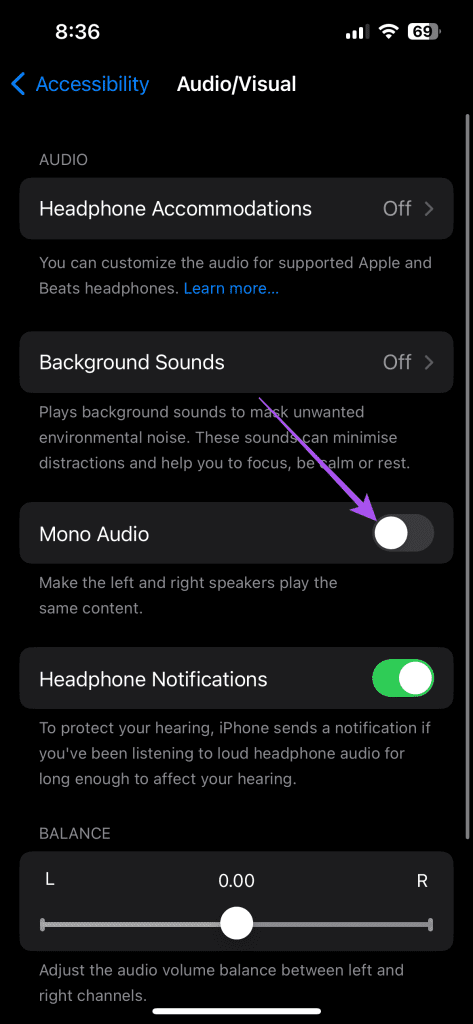
슬라이더를 사용하여 왼쪽 또는 오른쪽 채널을 선택하여 오디오 밸런스를 조정할 수도 있습니다.
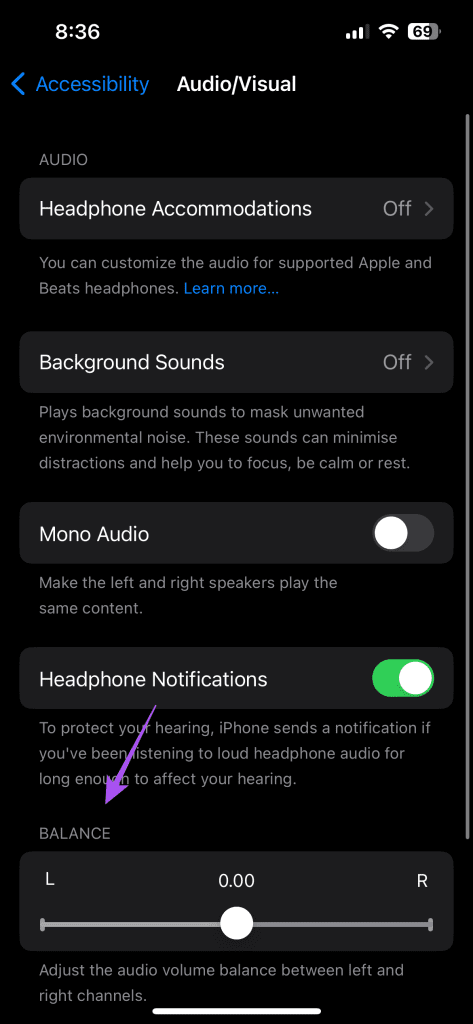
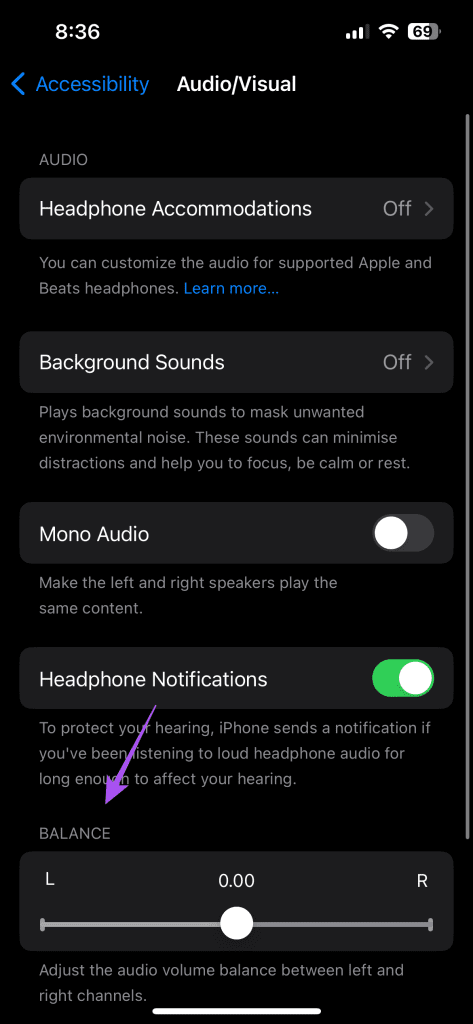
이는 iPhone용 Lightning-3.5mm 헤드폰 잭 어댑터를 사용하는 경우에도 작동합니다. iPhone 15 시리즈를 사용하는 경우 USB-C-헤드폰 잭 어댑터를 통해 이어폰을 연결하는 동안 모노 오디오를 사용할 수 있습니다.
Android에서 모노 오디오 활성화
Android 휴대폰을 사용하는 경우 장치에서 모노 오디오 사용 옵션을 활성화할 수도 있습니다. 방법은 다음과 같습니다.
1 단계: 설정을 열고 접근성으로 이동하세요.
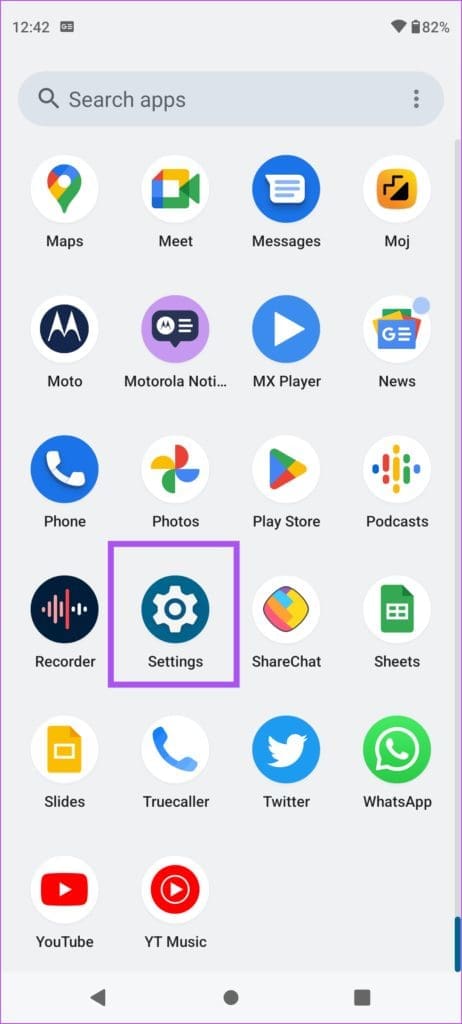
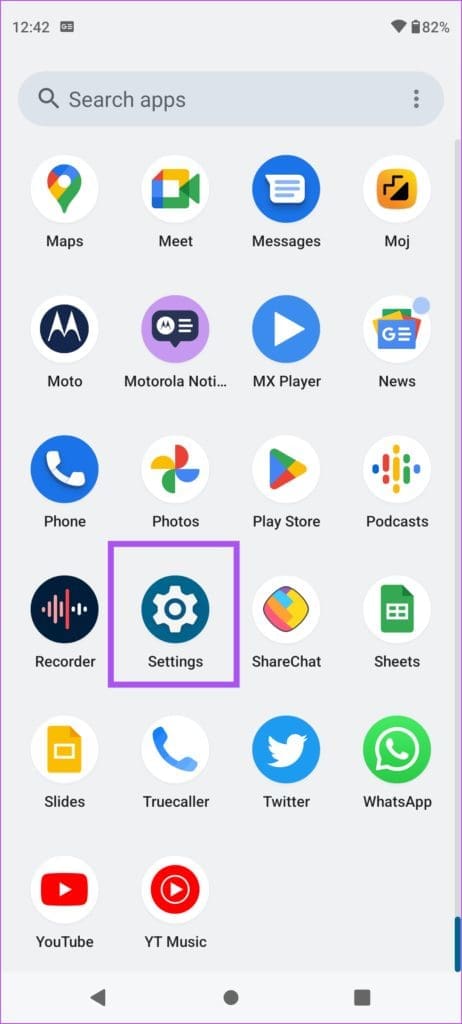
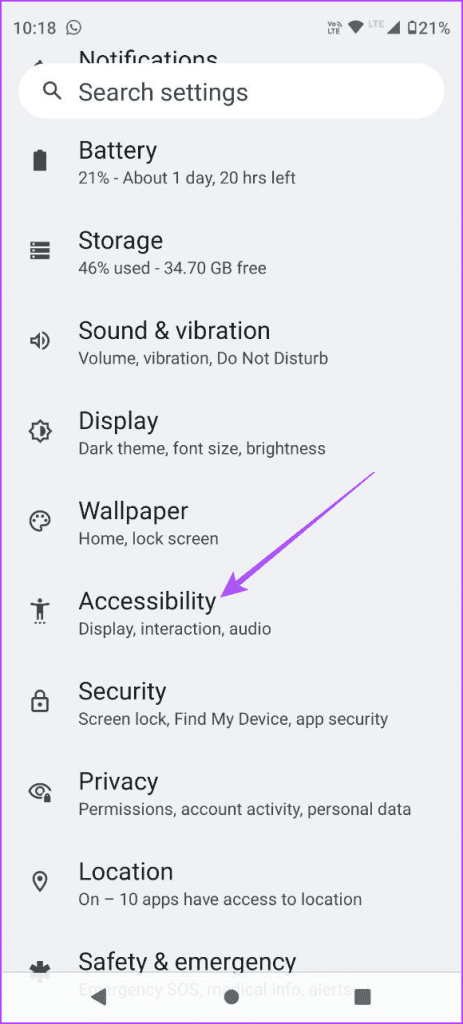
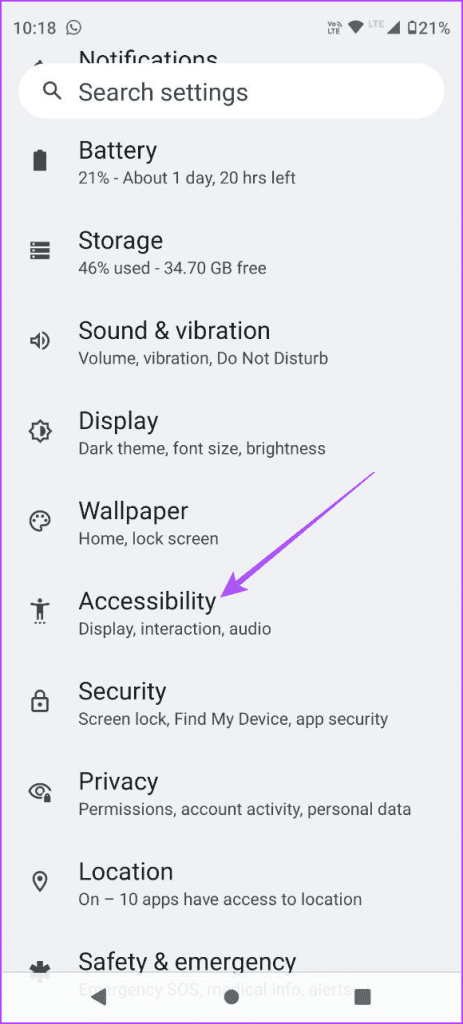
2 단계: 아래로 스크롤하여 오디오 조정을 탭합니다.
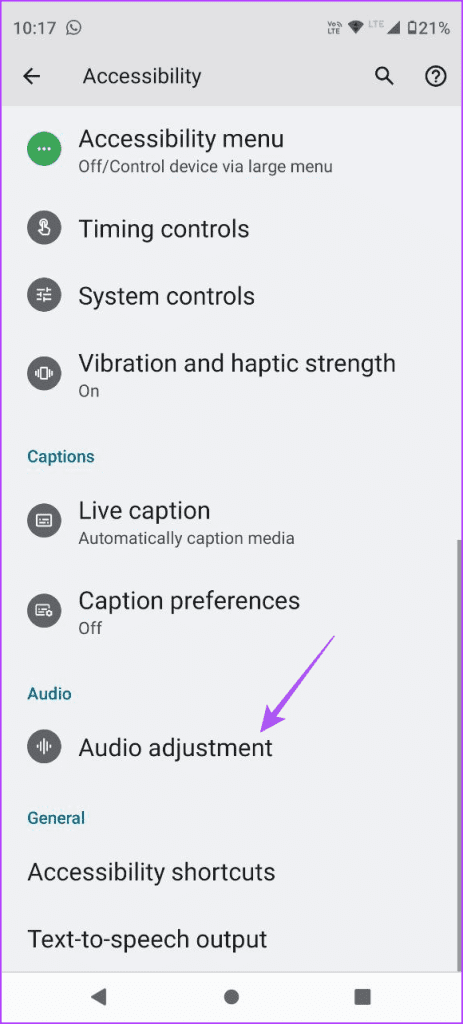
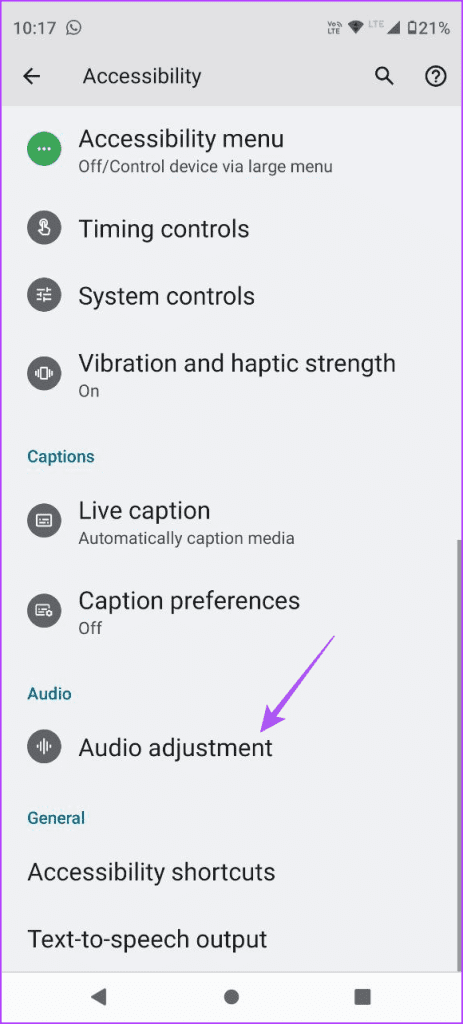
3단계: 기능을 활성화하려면 토글을 모노 오디오로 탭하세요.
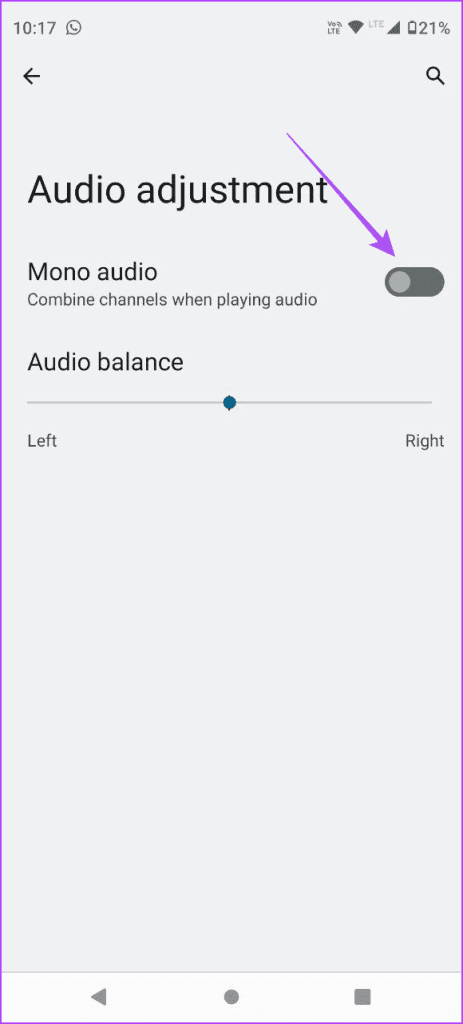
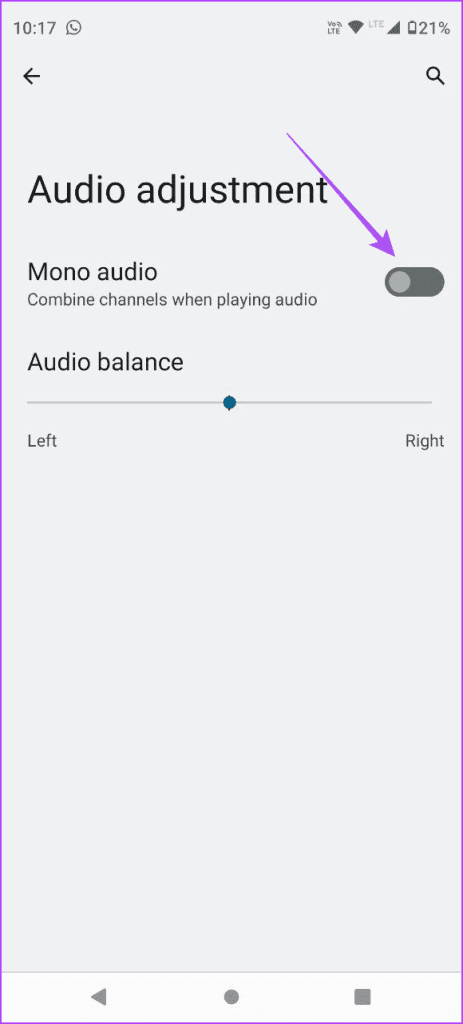
오디오 밸런스를 변경하고 오른쪽 또는 왼쪽 채널만 선택할 수도 있습니다.
이렇게 하면 단일 이어버드를 착용하는 동안 품질 저하 없이 왼쪽 및 오른쪽 채널이 오디오를 결합하고 재생할 수 있습니다.
Mac에서 모노 오디오 켜기
Mac에서 오디오를 듣거나 화상 통화 중에 헤드폰을 연결하고 싶다면 Mac 모델에서 모노 오디오를 활성화하도록 선택할 수 있습니다. 방법은 다음과 같습니다.
1 단계: Command + 스페이스바 키보드 단축키를 눌러 Spotlight 검색을 열고 다음을 입력하세요. 환경 설정, 그리고 Return 키를 누르세요.
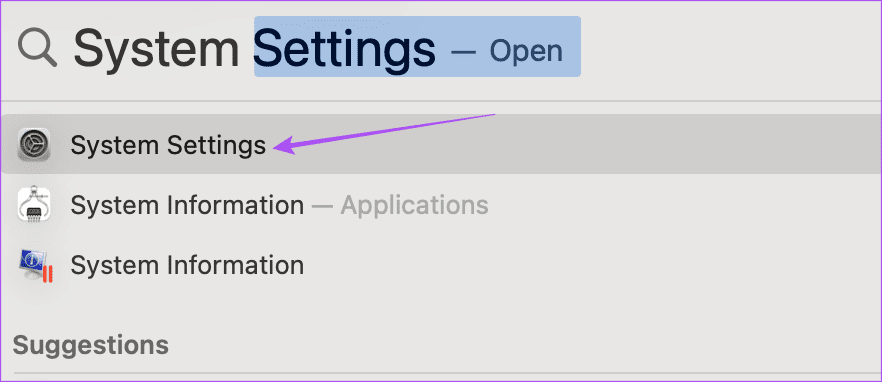
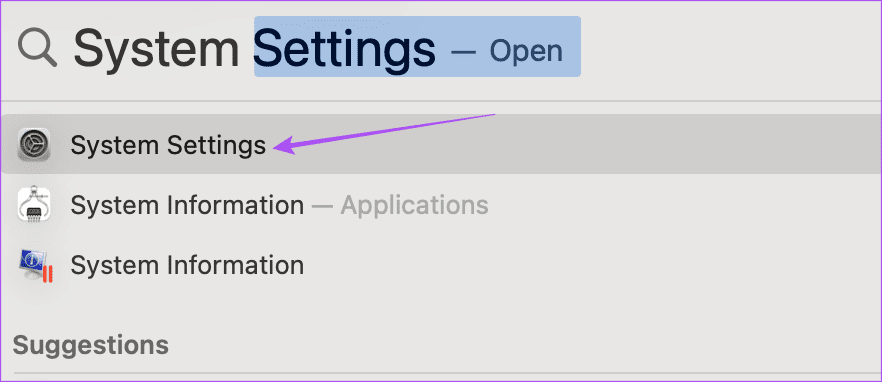
2 단계: 아래로 스크롤하여 왼쪽 메뉴에서 접근성을 클릭합니다.
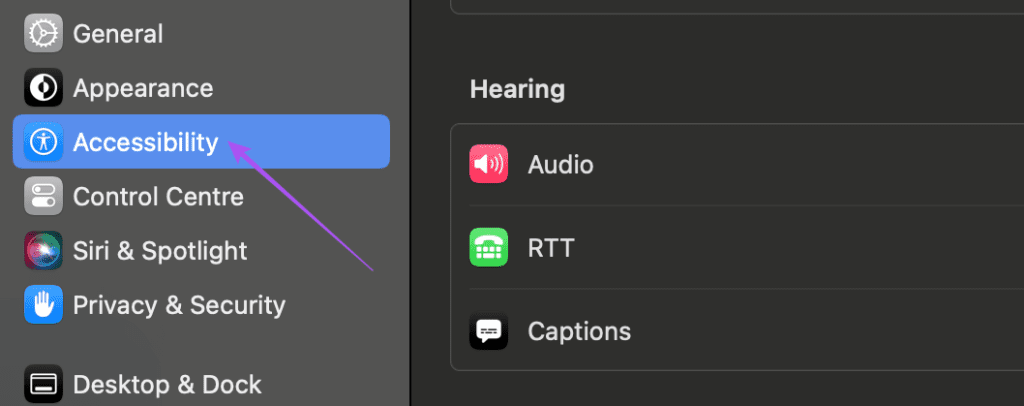
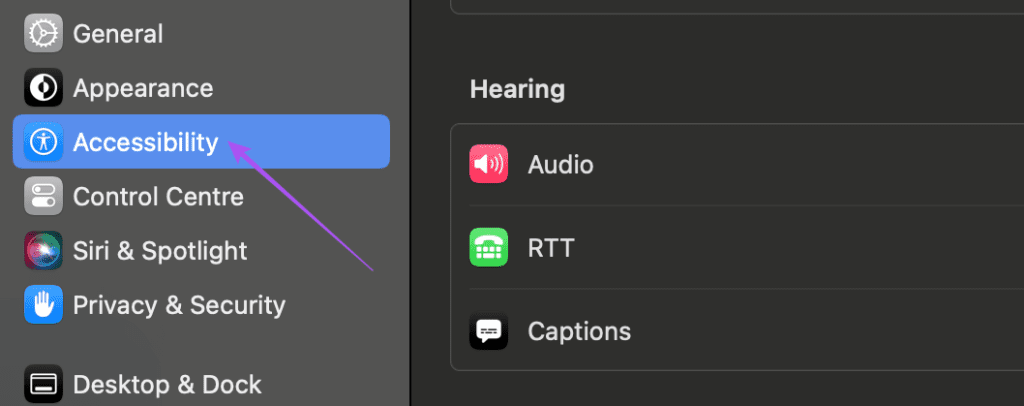
3단계: 오른쪽에 있는 오디오를 클릭하세요.
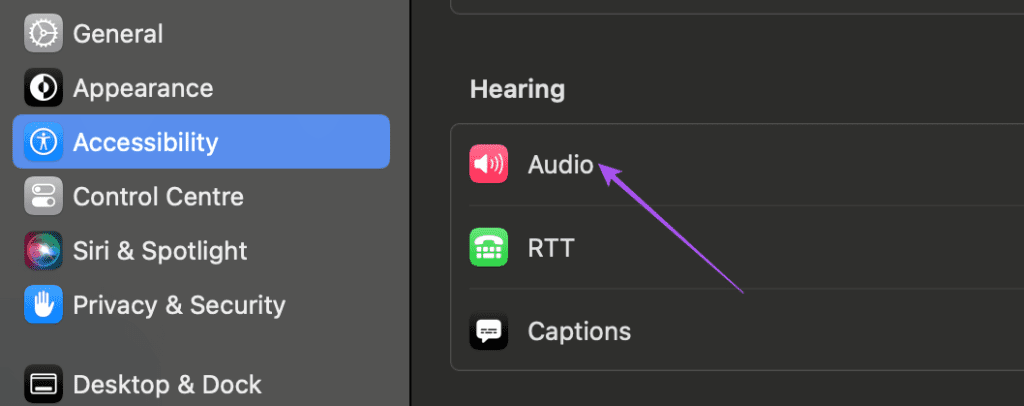
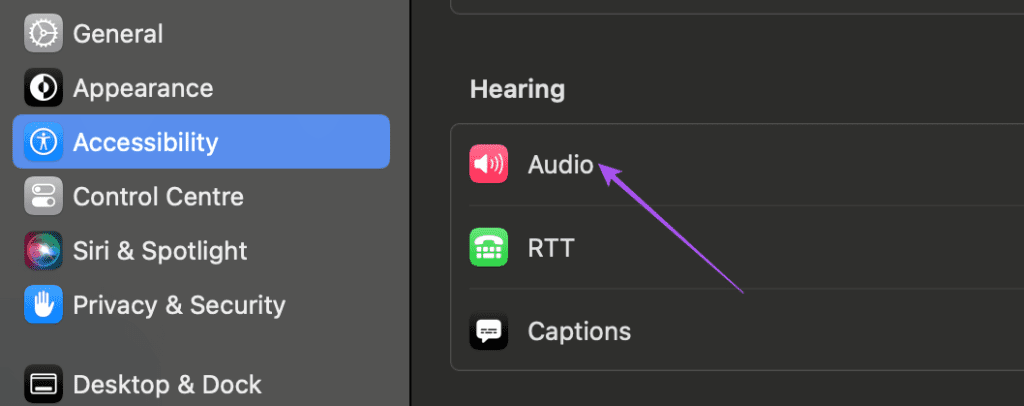
4단계: 모노 오디오를 활성화하려면 ‘스테레오 오디오를 모노로 재생’ 옵션 옆의 토글을 클릭하세요.
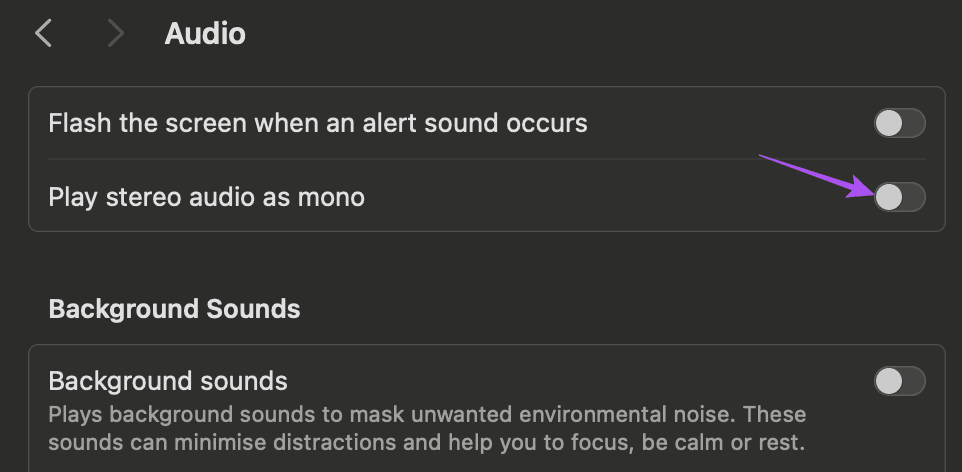
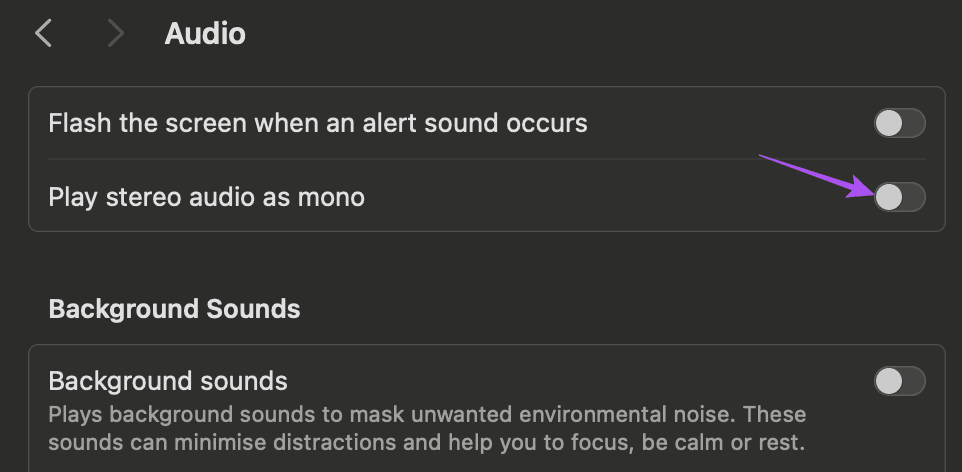
이어폰이나 헤드폰의 두 채널 간의 오디오 밸런스를 변경하는 옵션도 제공됩니다.
1 단계: 설정 창의 왼쪽 메뉴에서 소리를 클릭하세요.
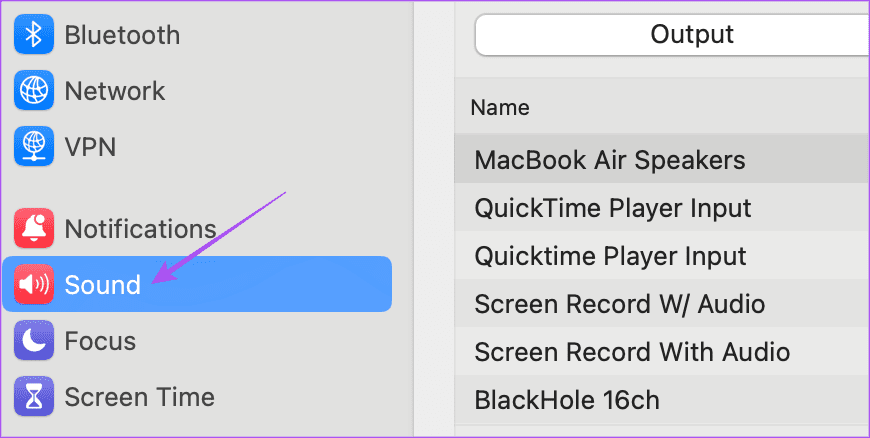
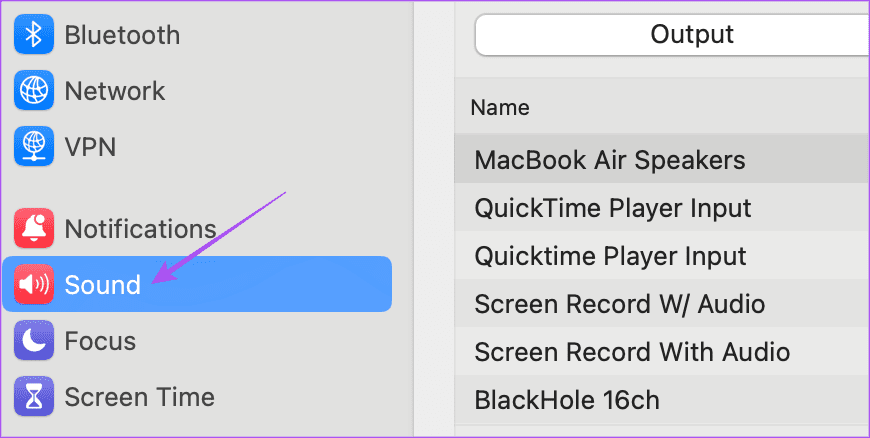
2 단계: 아래로 스크롤하여 출력 탭을 선택합니다.
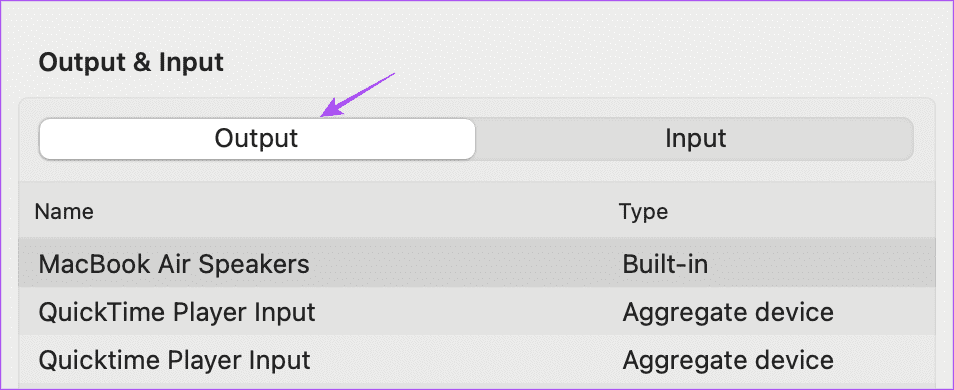
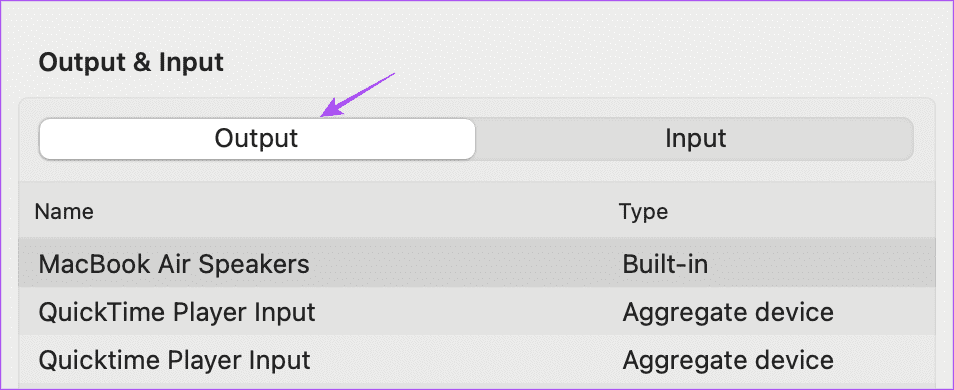
3단계: 헤드폰을 소스로 선택하고 원하는 대로 밸런스 슬라이더를 왼쪽이나 오른쪽으로 이동합니다.
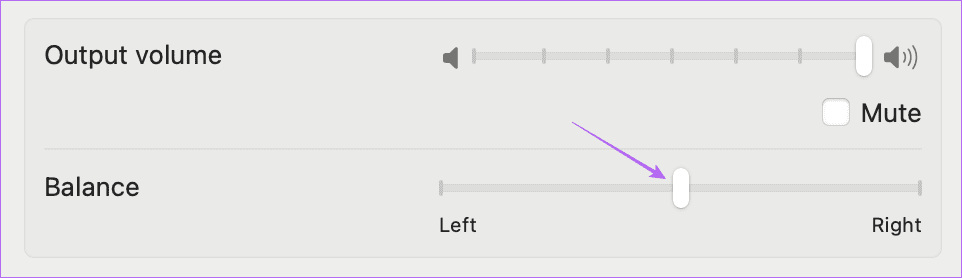
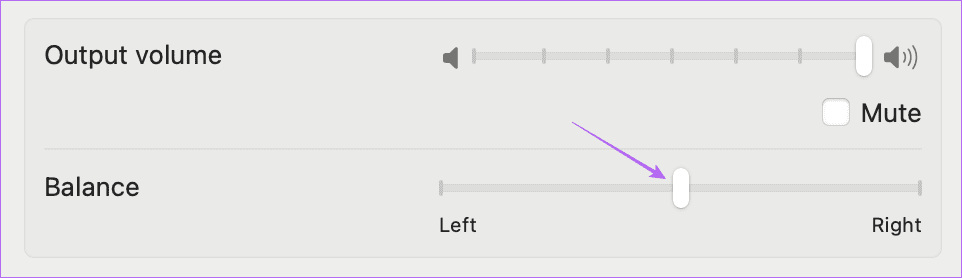
Mac에서 헤드폰 잭이 작동하지 않는 경우 게시물을 읽어보세요.
Windows 11에서 모노 오디오 켜기
마지막으로 Windows 11 PC 사용자도 모노 오디오를 사용하는 옵션을 사용할 수 있습니다. 활성화하는 방법은 다음과 같습니다.
1 단계: 작업 표시줄에서 Windows 아이콘을 클릭하여 시작 메뉴를 열고 다음을 입력합니다. 설정을 누르고 Enter를 눌러 설정 앱을 엽니다.
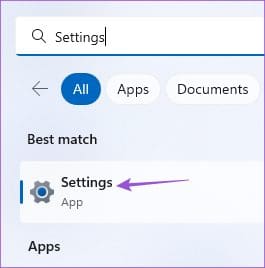
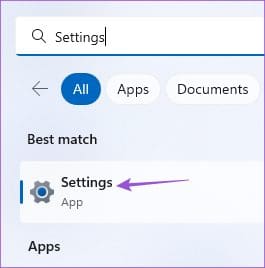
2 단계: 왼쪽 사이드바에서 접근성을 선택합니다.
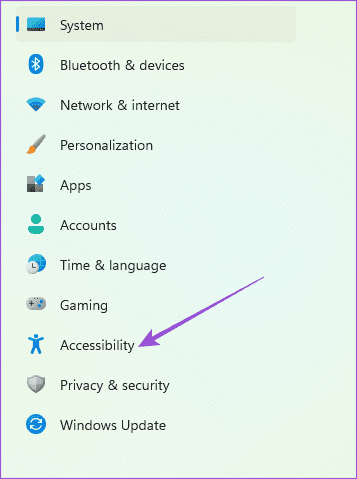
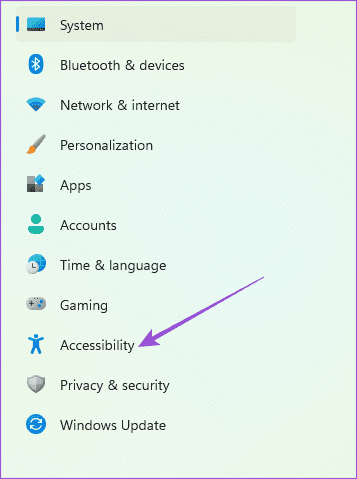
3단계: 오른쪽 창에서 오디오를 클릭합니다.
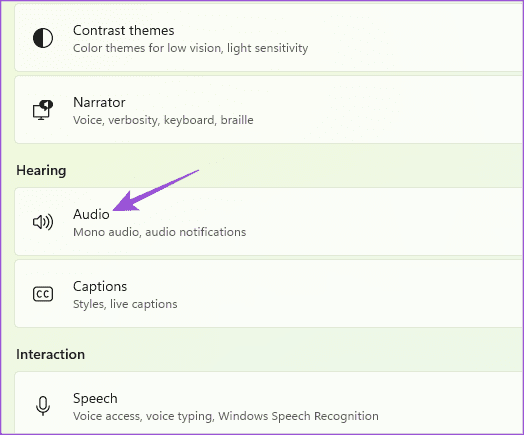
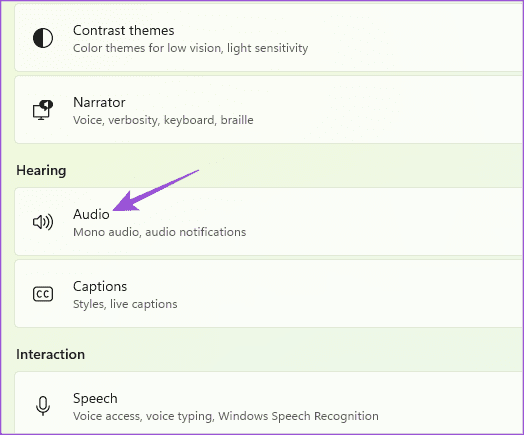
4단계: 기능을 활성화하려면 모노 오디오 옆에 있는 토글을 클릭하세요.
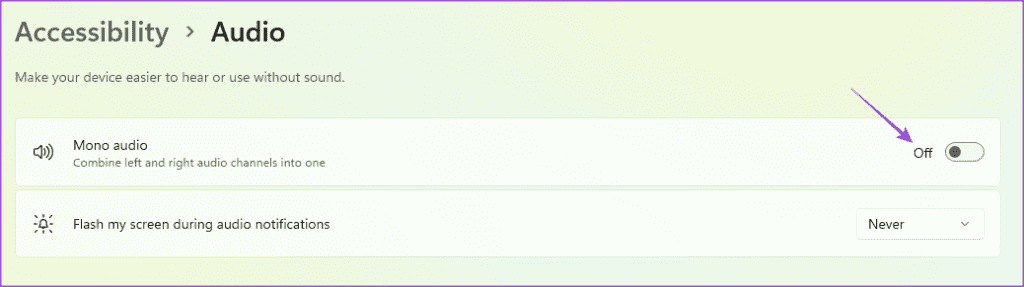
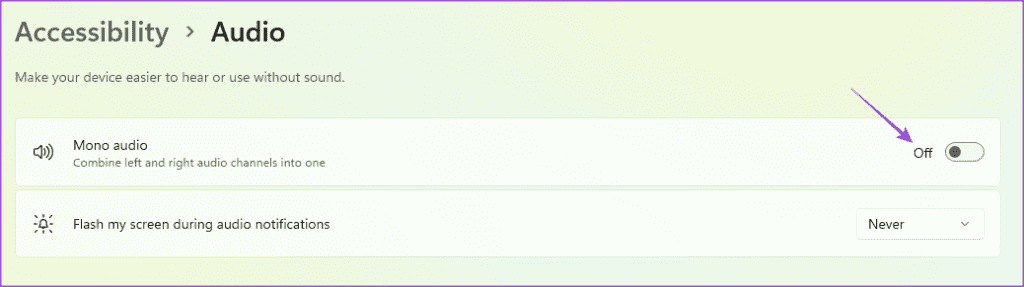
그런 다음 선택 사항에 따라 오디오 출력 장치를 전환하여 Windows 11 PC에 연결된 개별 오디오 장치에 대해 모노 오디오를 선택할 수 있습니다.
음악과 멀티태스킹
휴대폰과 데스크탑에서 모노 오디오를 활성화한 후 멀티태스킹을 하면서 음악을 즐겨보세요. 또한 모노 오디오는 청취 경험을 제한하지 않음으로써 사랑하는 사람에게 마음의 평화를 제공합니다. 사용자 경험에 관해 말하자면, 장치를 통해 적절한 소리를 듣는 데 어려움을 겪는 노인들의 iPhone 또는 iPad에서 보조 액세스 기능을 활성화할 수 있습니다.
도움이 되었나요?